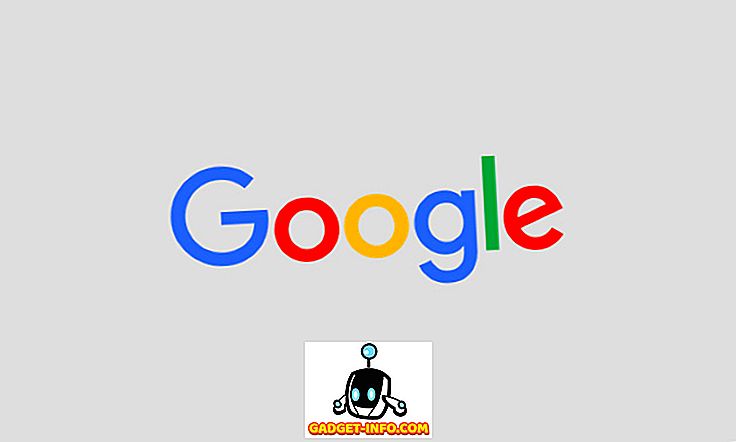Odprte dokumente Microsoft Officea, ustvarjene v starejših različicah Microsoft Officea. Vendar pa se odprejo v » Združljivostnem načinu « in za starejše dokumente niso na voljo vse funkcije nove različice Officea. Če želite uporabiti novejše funkcije Officea v starejšem dokumentu, ga morate najprej pretvoriti v novejšo različico.
Vse različice sistema Office imajo funkcijo Pretvori, ki je na voljo samo, ko je odprt starejši dokument, ki ga je mogoče pretvoriti. V vsaki različici je dostopen in uporabljen nekoliko drugače. Pokazali vam bomo, kako pretvoriti starejši dokument programa Word 2003 v dokument Word 2007, Word 2010 ali Word 2013/2016.
Način pretvarjanja starih Officeovih dokumentov v novejše različice Officea je enak za vse Officeove aplikacije.
OPOMBA: Ta postopek za pretvorbo starega Wordovega dokumenta v novo obliko nadomesti izvirni dokument. Če želite ohraniti izvirni dokument, naredite varnostno kopijo pred začetkom postopka.
Pretvorite dokument v Word 2010, 2013, 2016
Če želite pretvoriti starejši dokument v obliko Word 2010, 2013 ali 2016, odprite dokument v novejši različici programa Word in kliknite zavihek Datoteka . Zavihek Info mora biti označen in na desni strani boste videli gumb Pretvori .
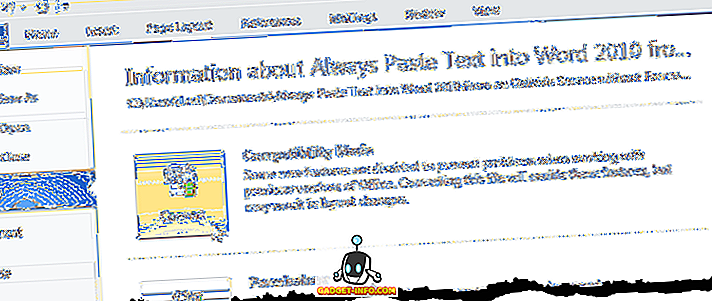
Prikazalo se bo pogovorno okno z opozorilom iz Worda. Kliknite gumb Povej mi več, če želite prebrati več o pretvorbi starih Wordovih dokumentov. Če tega pogovornega okna ne želite videti vsakič, ko pretvorite dokument, potrdite potrditveno polje Ne vprašajte več o pretvorbi dokumentov, da se v polju prikaže kljukica. Kliknite » V redu«, če želite nadaljevati s pretvorbo.
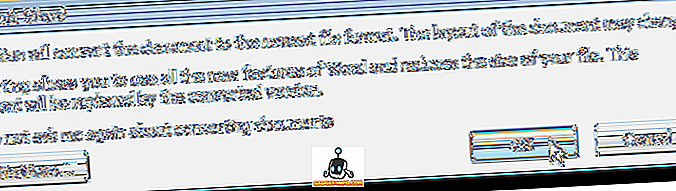
Če želite zapreti Word, znova kliknite zavihek Datoteka in kliknite Izhod .
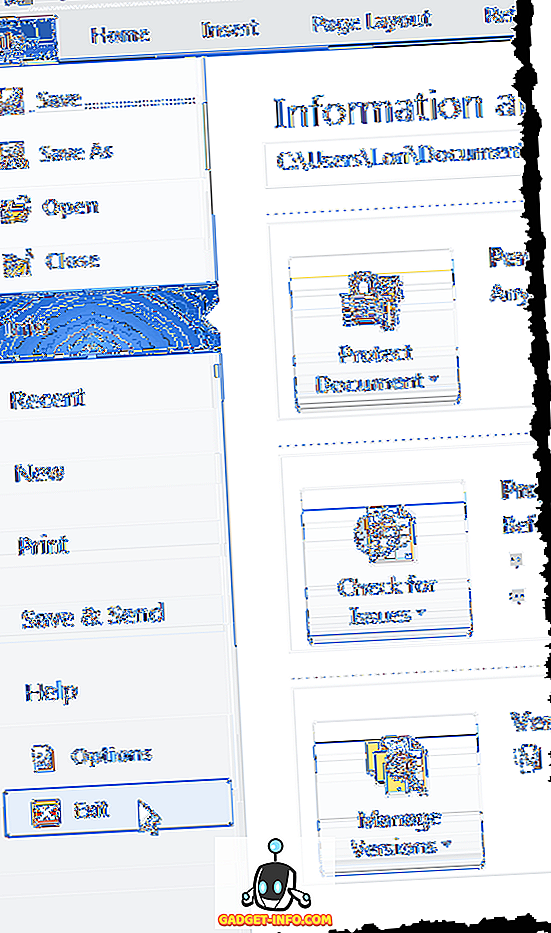
Tudi če dokumenta niste spremenili, vas Word pozove, da shranite dokument, ker ga je pretvorba spremenila. Kliknite Da, da shranite pretvorjeni dokument.
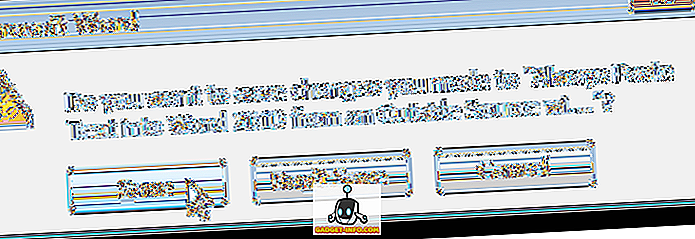
OPOMBA: Ko dokument pretvorite in shranite v novi obliki, dokumenta ni mogoče več odpreti v starejši različici Worda, razen če ga ponovno shranite v tem formatu.
Pretvorite dokument v Word 2007
Ko v Word 2007 odprete starejši dokument, se v naslovni vrstici na koncu imena datoteke prikaže stavek » [Način združljivosti] «.
OPOMBA: To velja za vse različice programa Word.
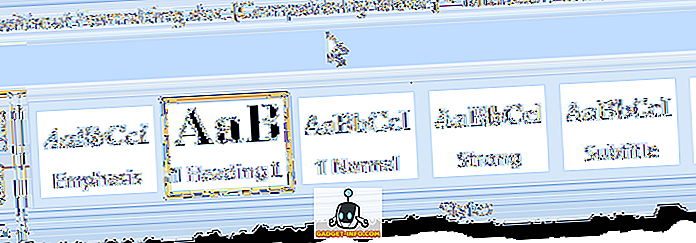
Če želite dokument pretvoriti v obliko Word 2007, kliknite gumb Office, ko je dokument odprt v programu Word 2007.
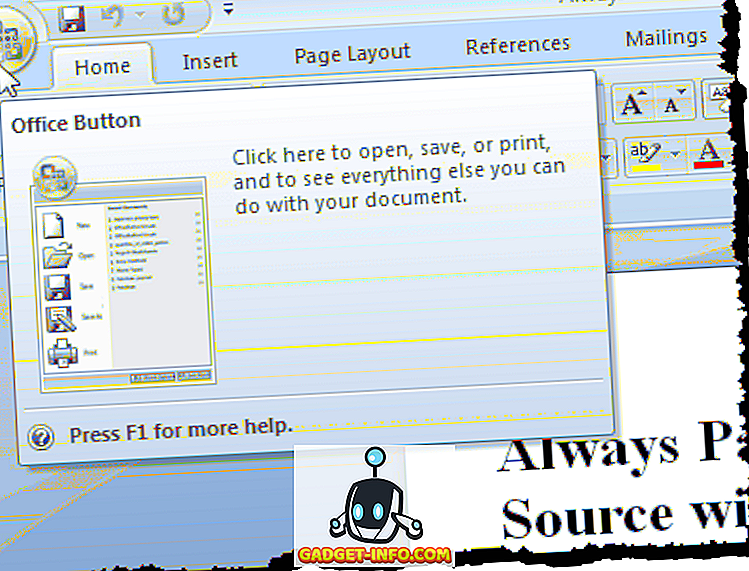
Kliknite možnost Pretvori .
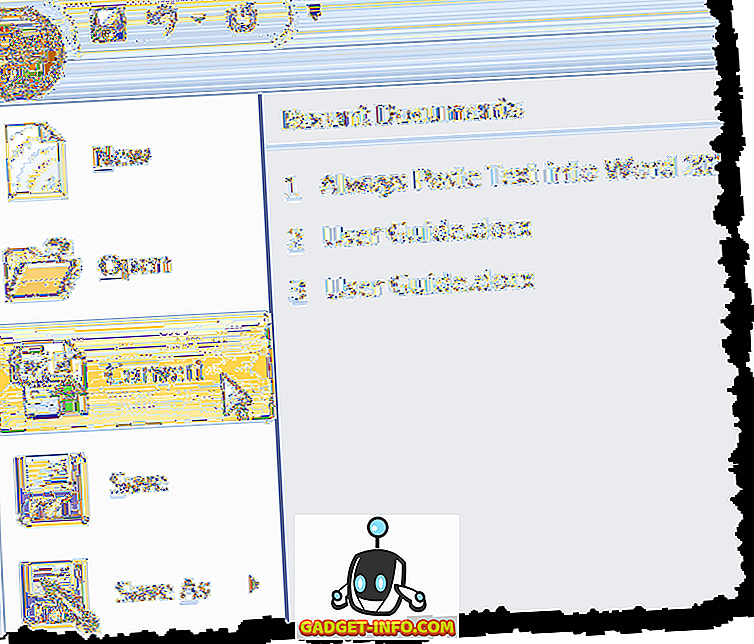
Prikazano je isto opozorilno pogovorno okno, kot je navedeno zgoraj. Kliknite gumb Povej mi več, če želite prebrati več o pretvorbi starih Wordovih dokumentov.
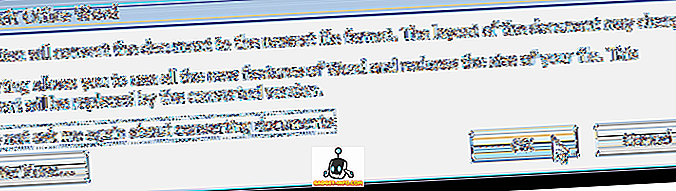
Upoštevajte, da stavek » [Način združljivosti] « ni več v naslovni vrstici Worda.
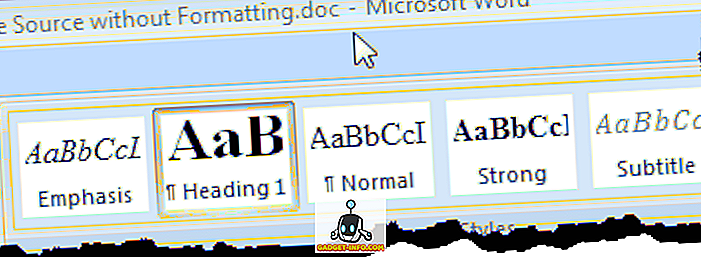
Zaprite Word, tako da kliknete gumb Office in nato v meniju Office kliknete gumb Exit Word .
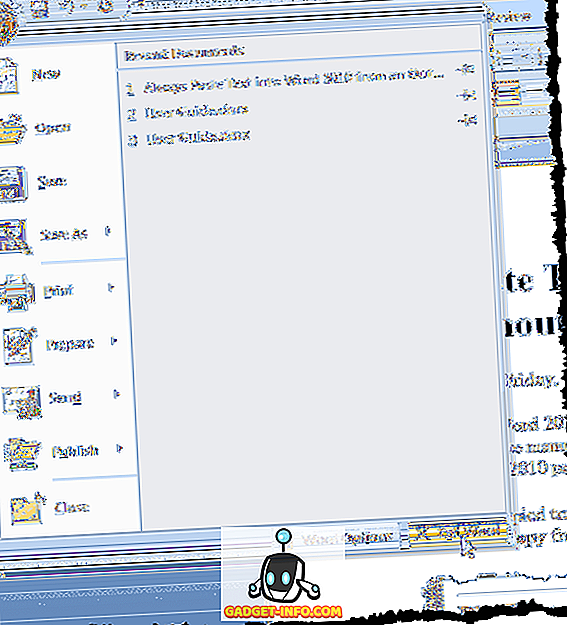
Tudi če dokumenta niste spremenili, vas Word pozove, da shranite dokument, ker ga je pretvorba spremenila. Kliknite Da, da shranite pretvorjeni dokument.
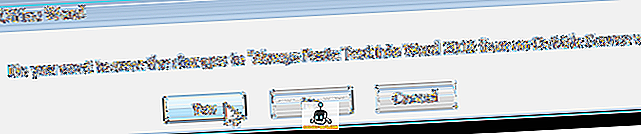
Dokument ima razširitev .docx namesto razširitve .doc .
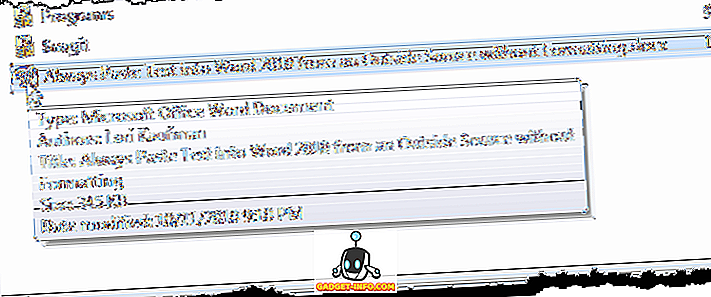
Isti postopek velja za druge Officeove programe, kot je Excel, itd. Po pretvorbi običajno ne boste videli nobenih razlik med datotekami, razen če je dokument zelo zapleten. Uživajte!